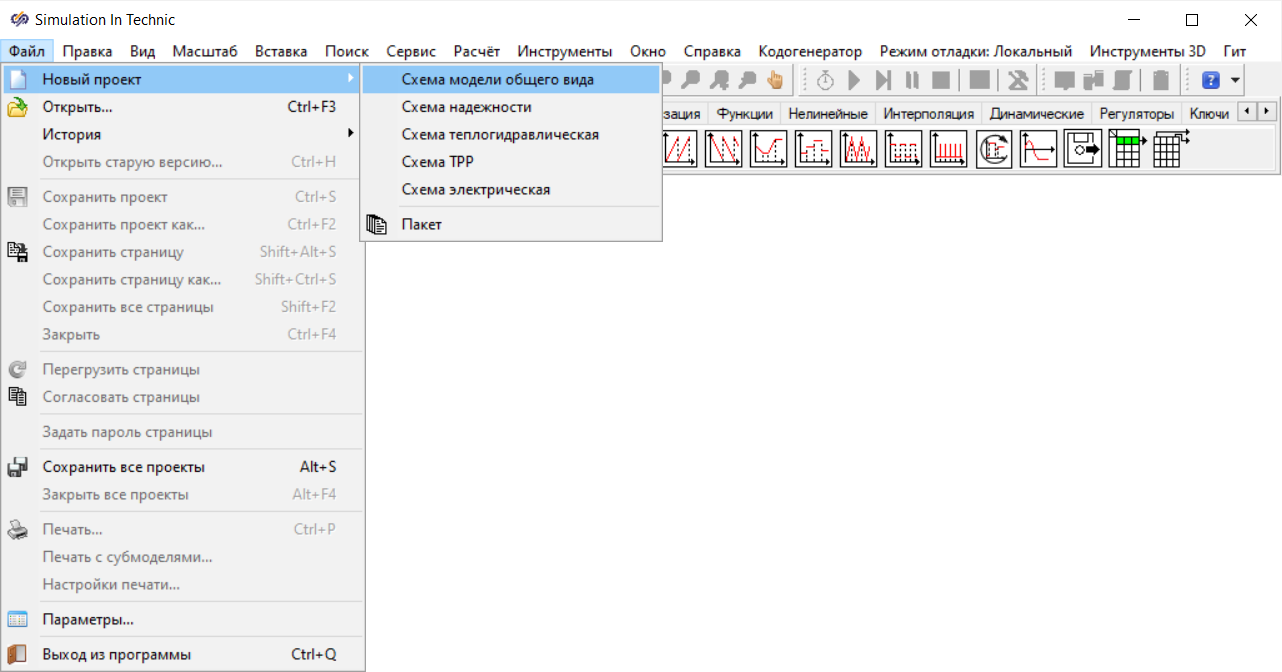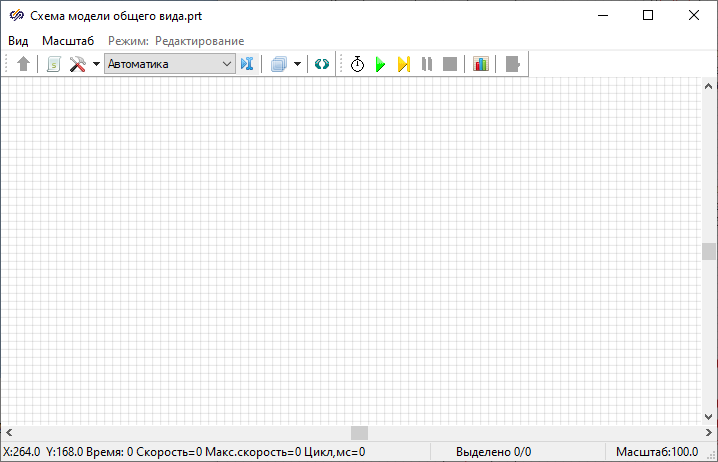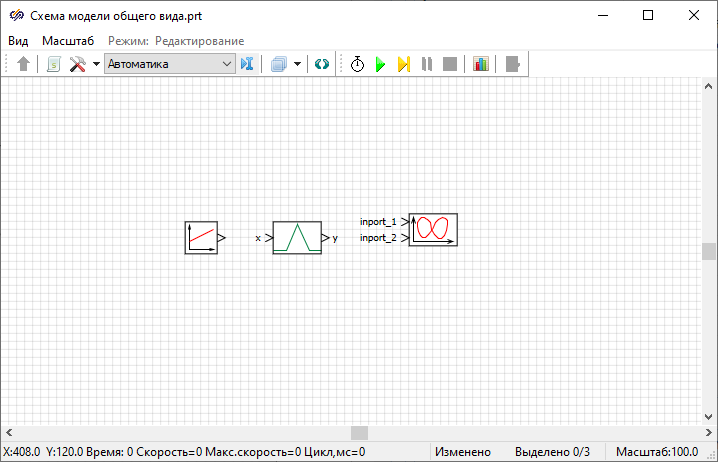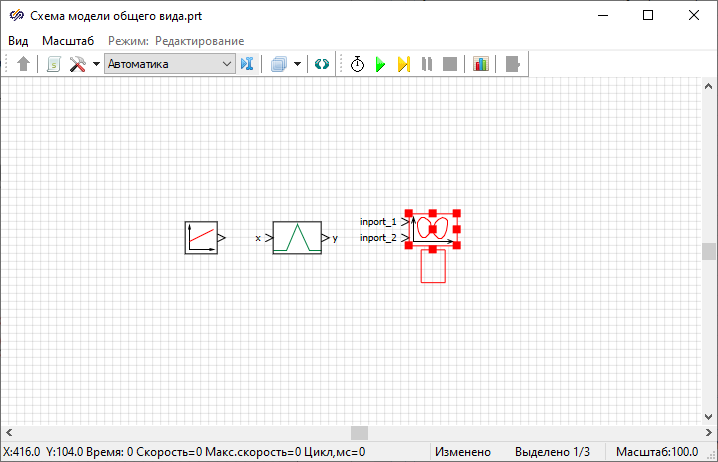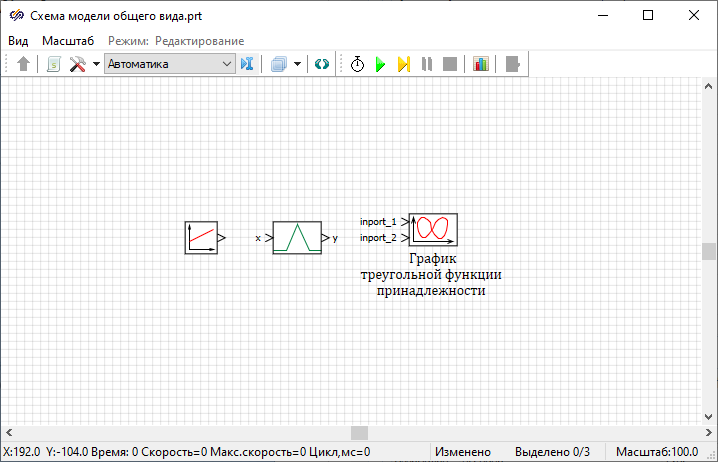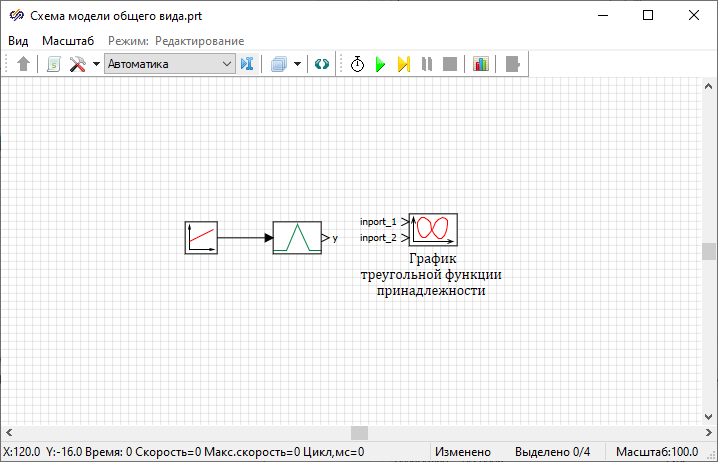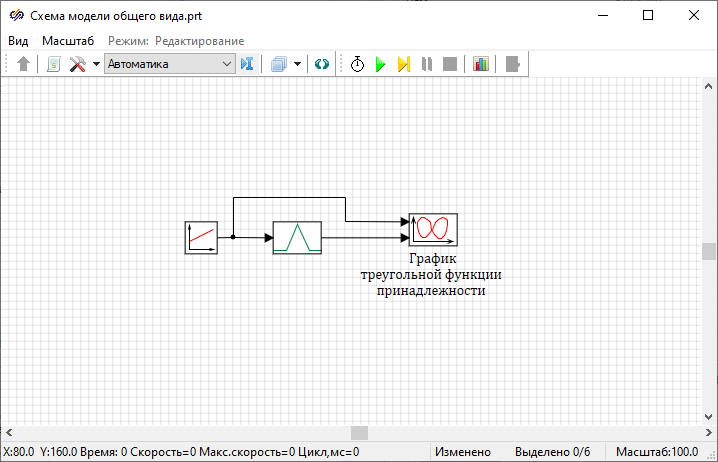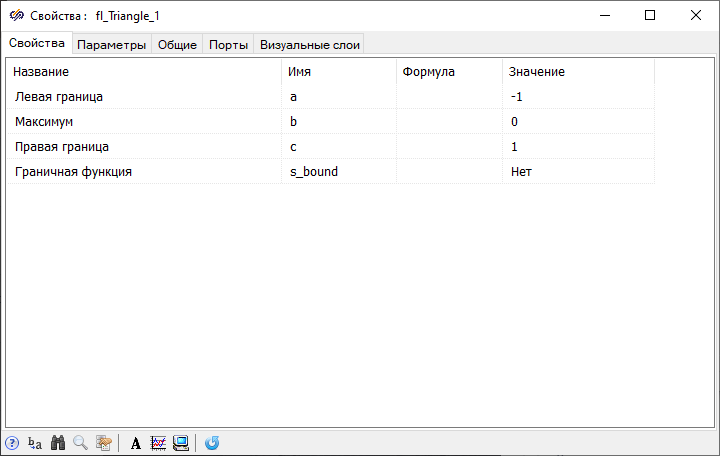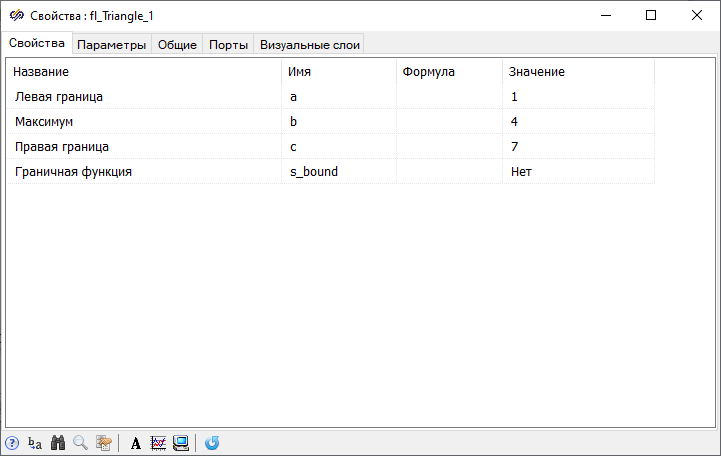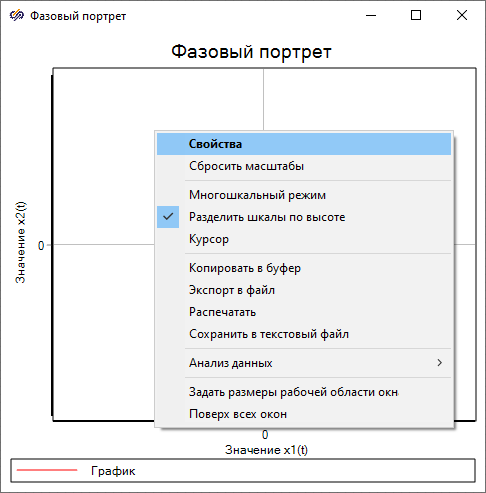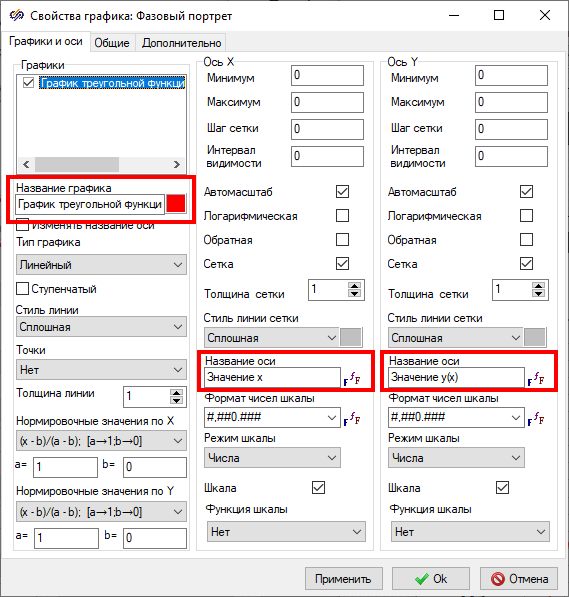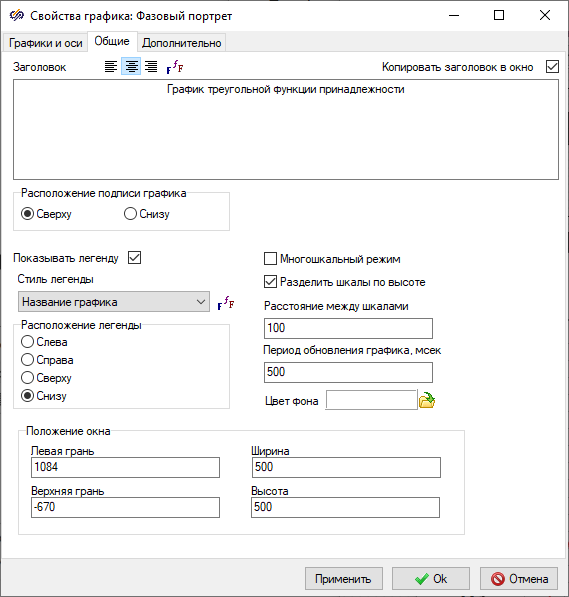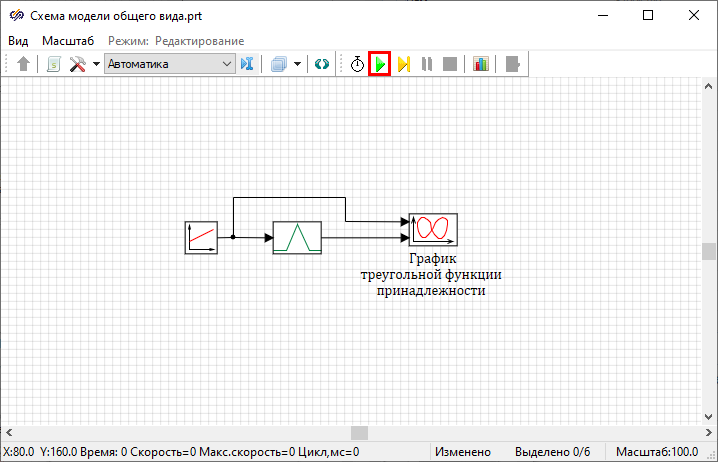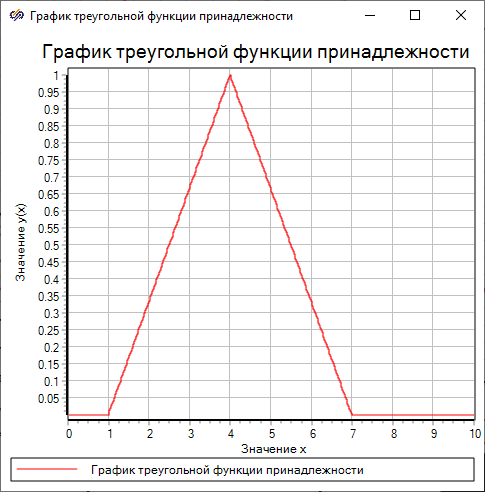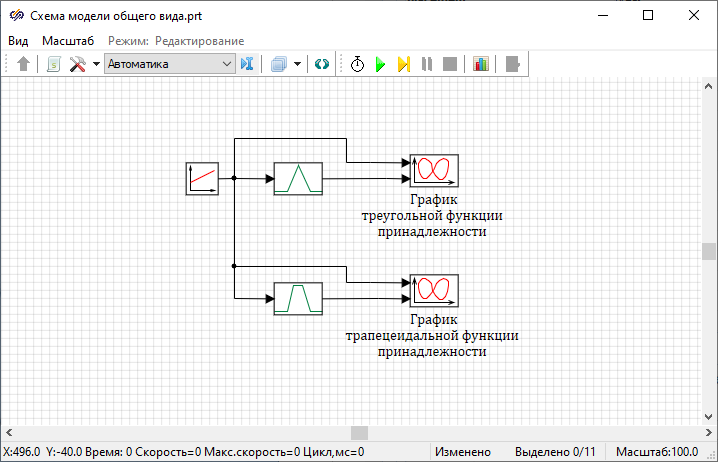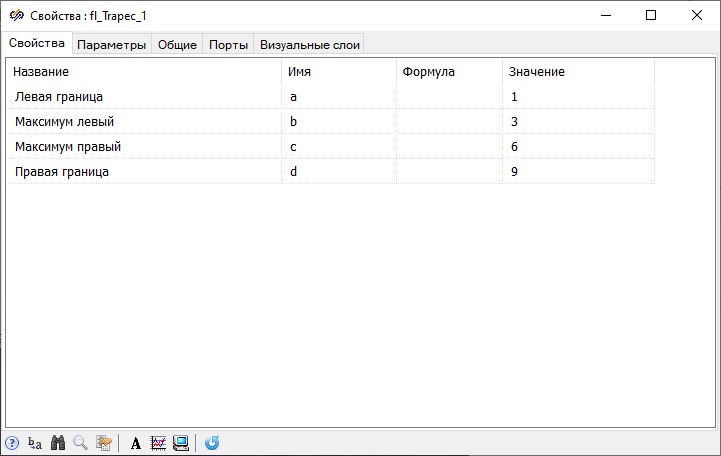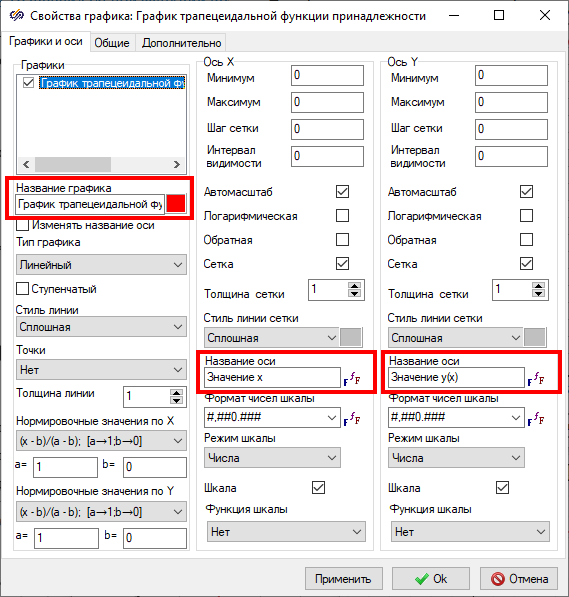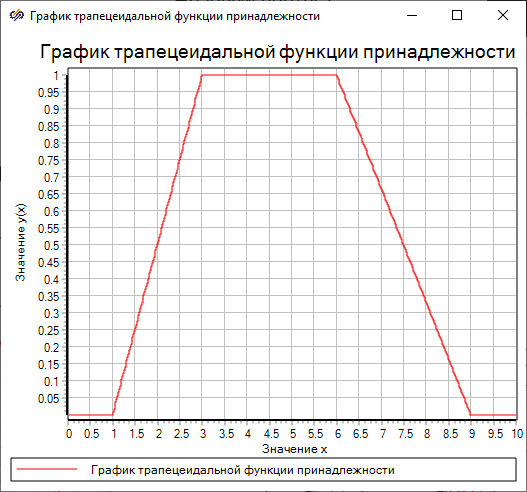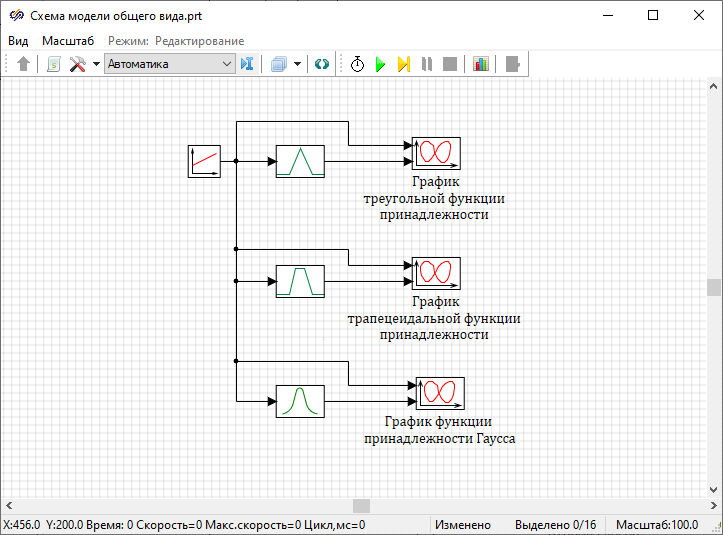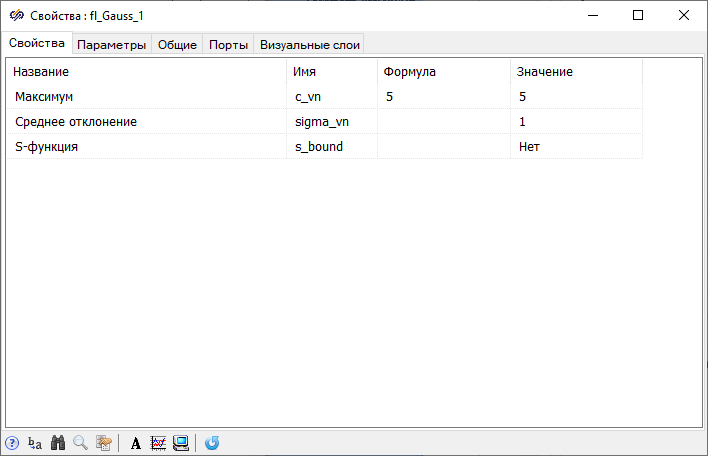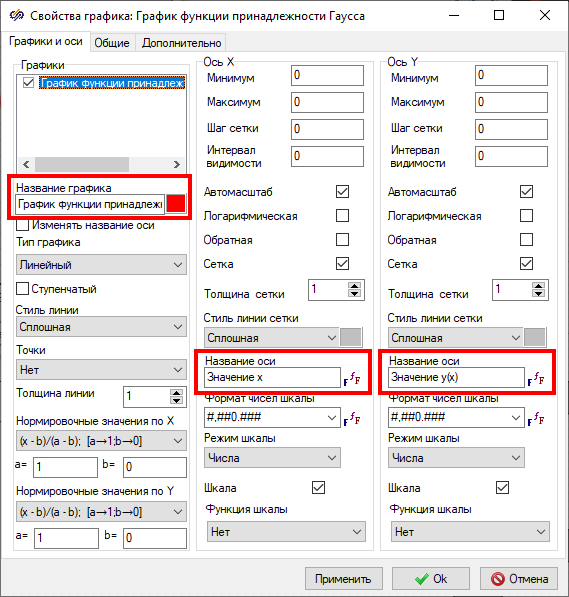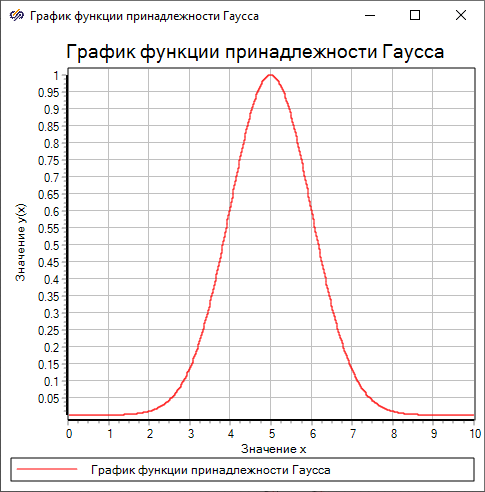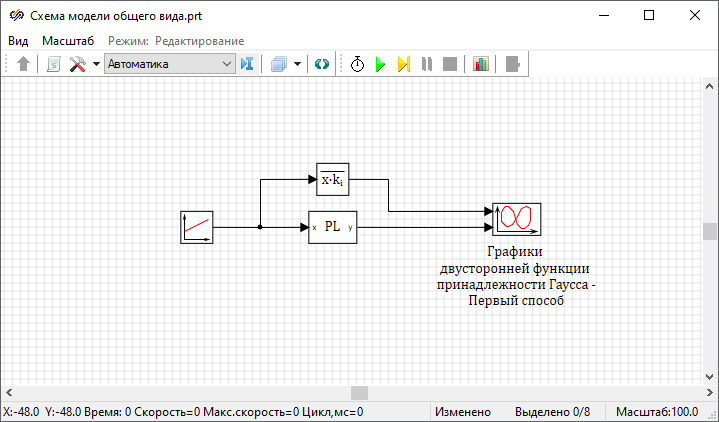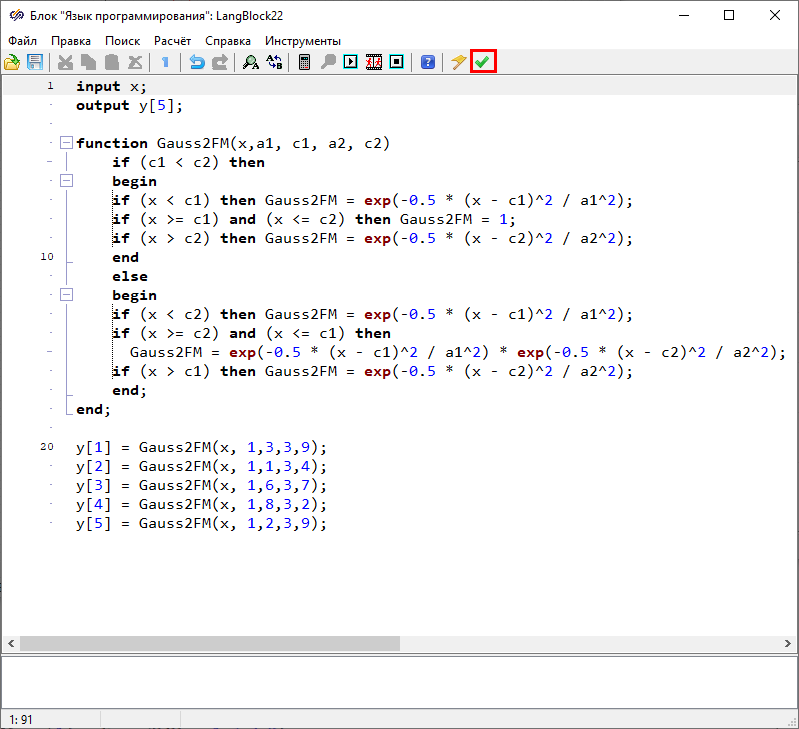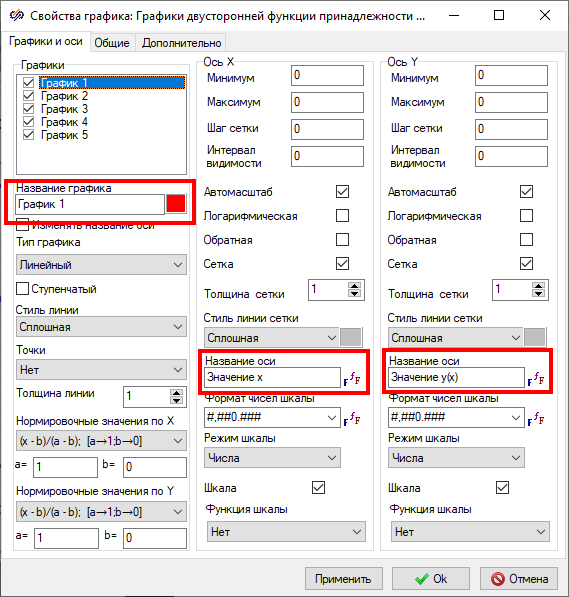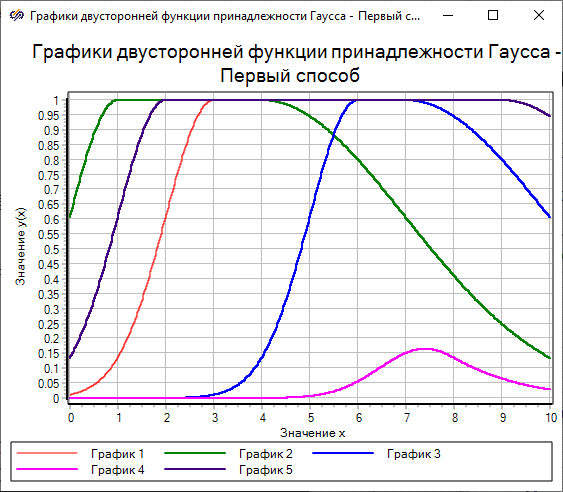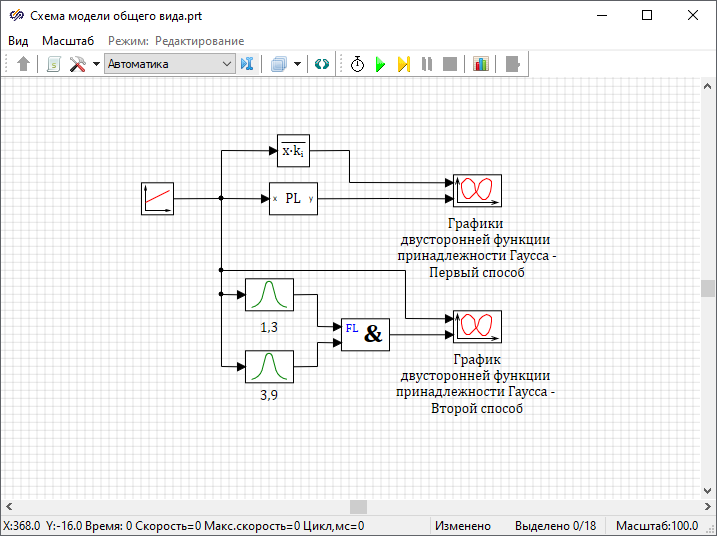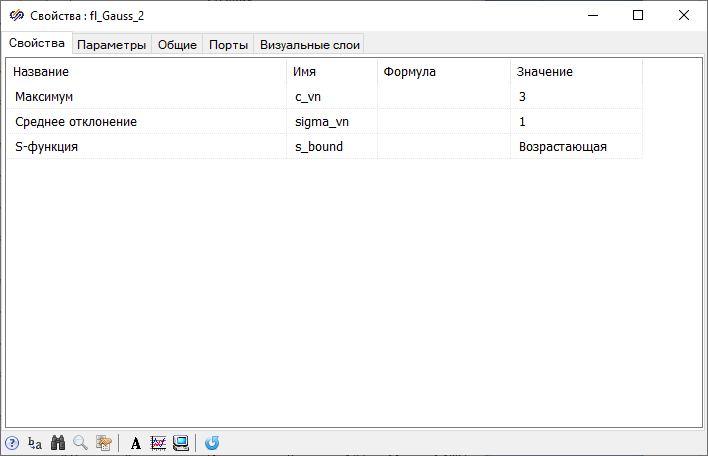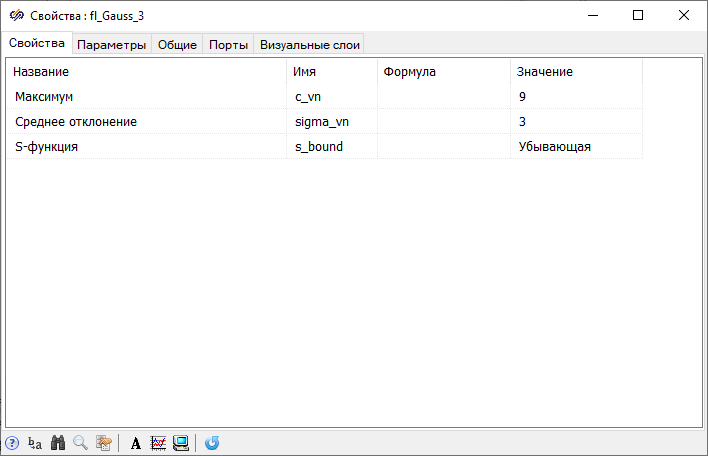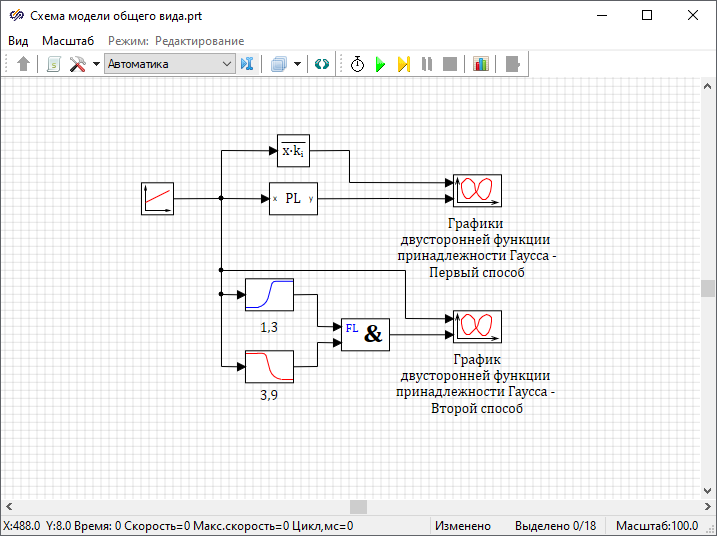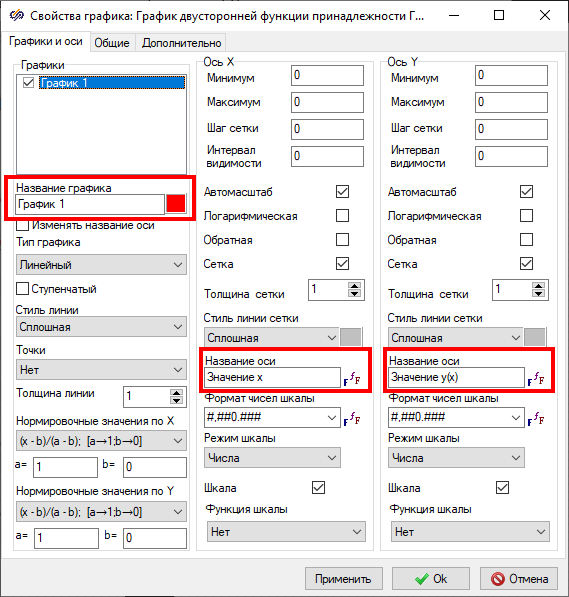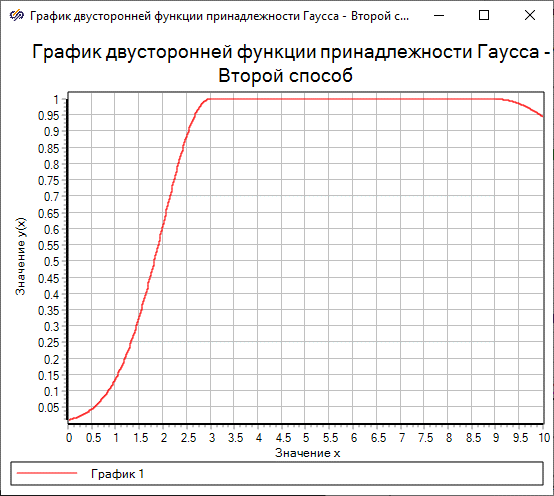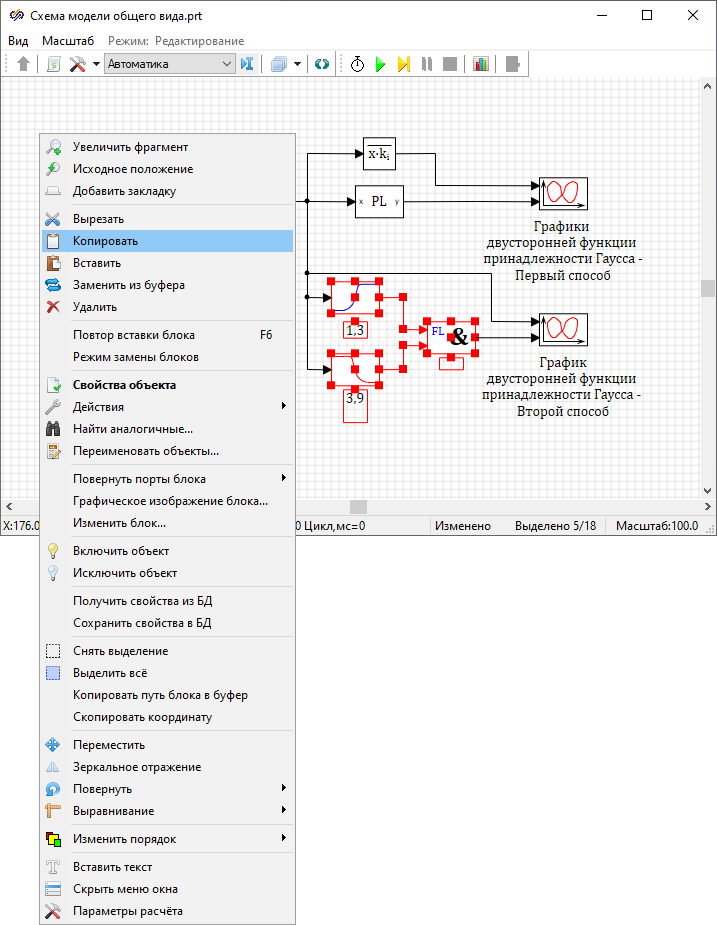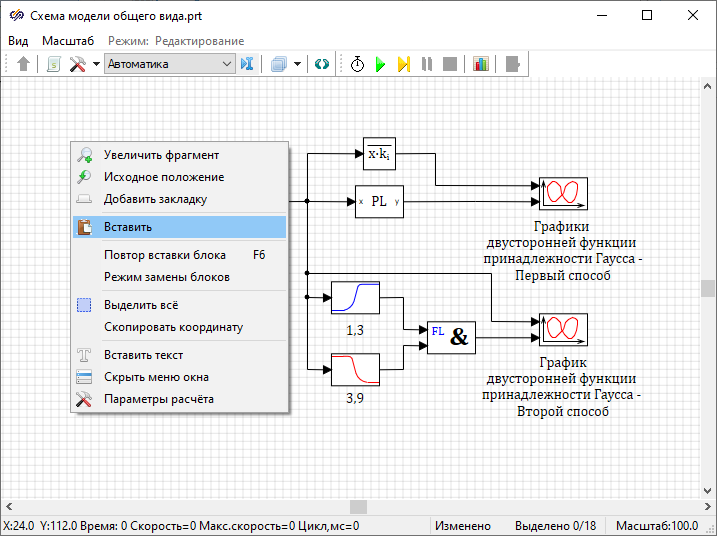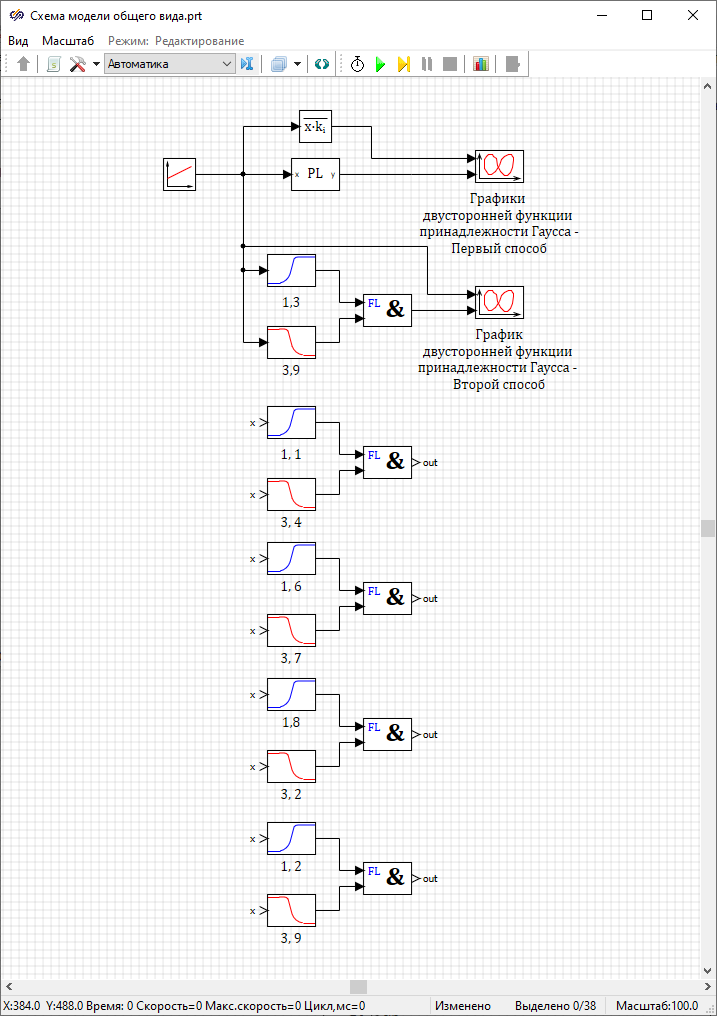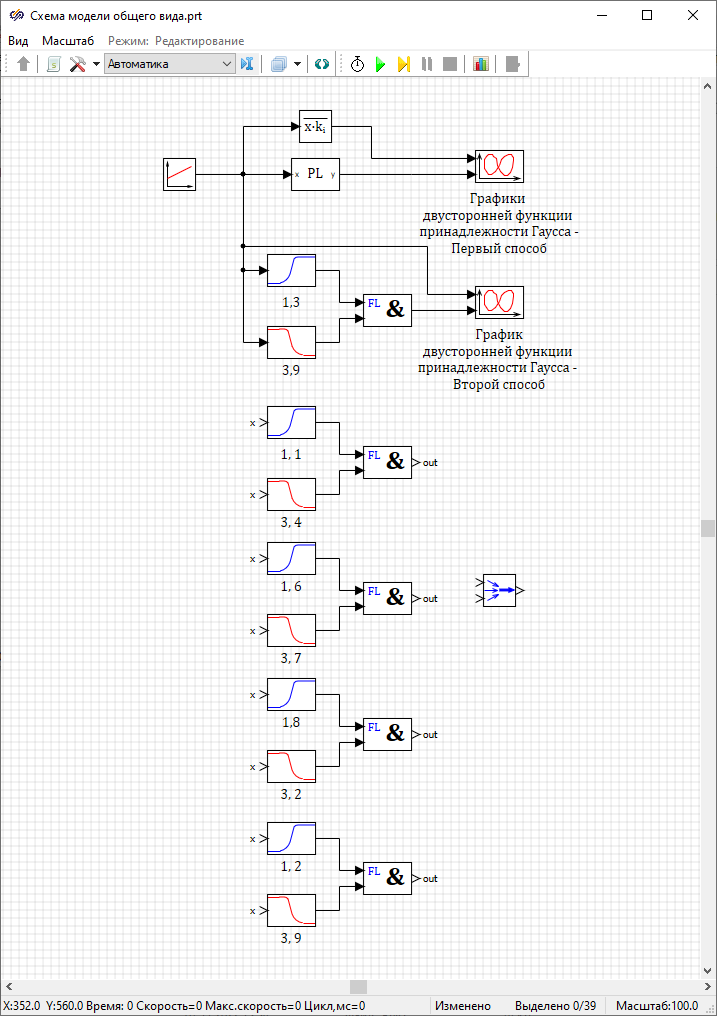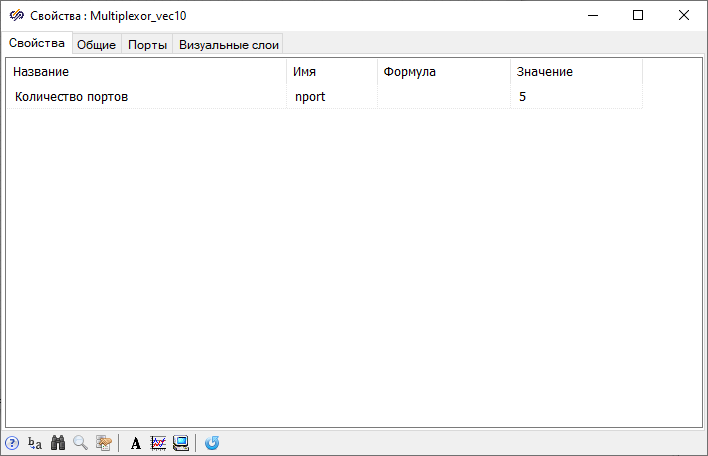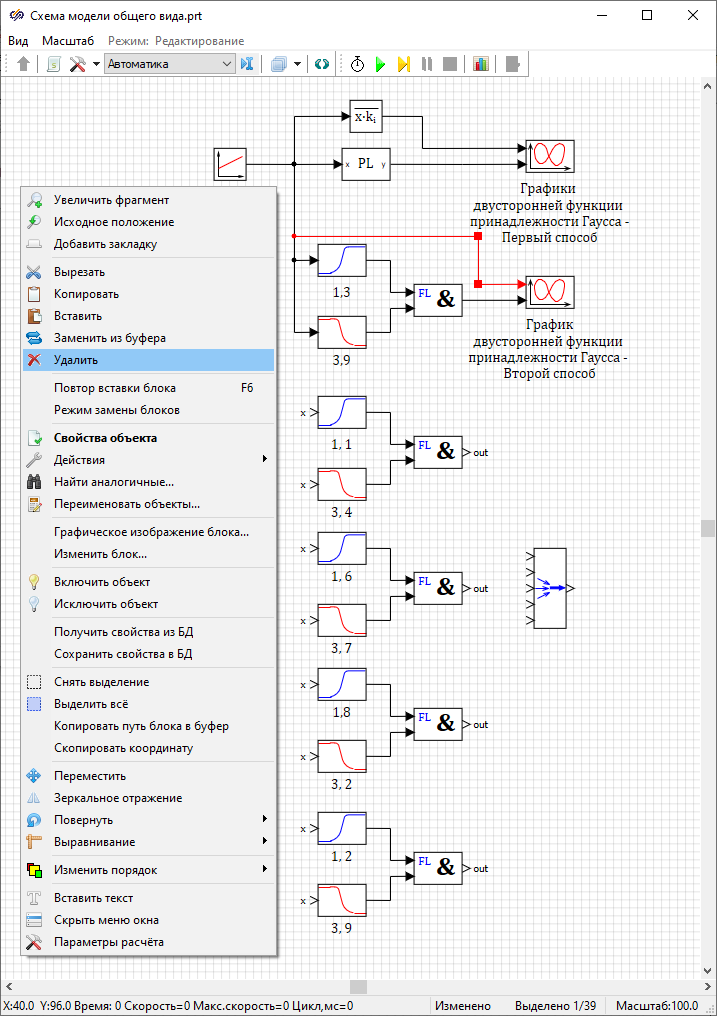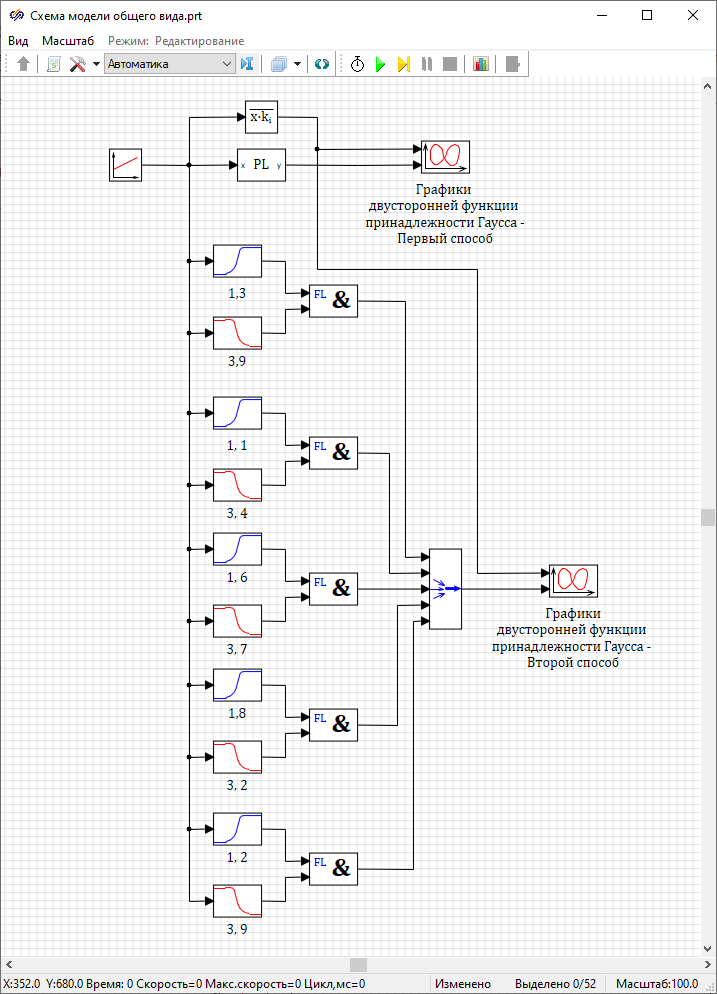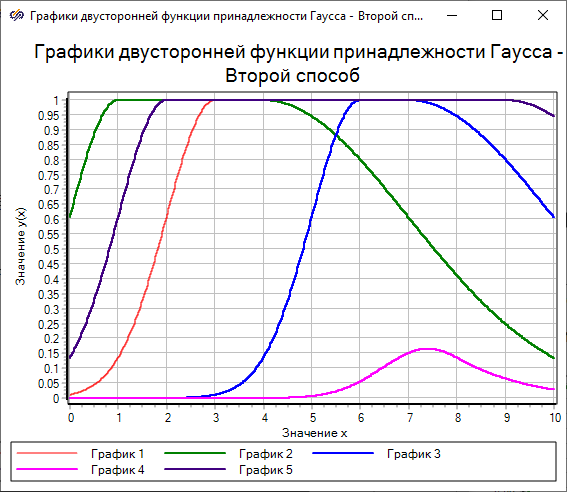Содержание задания
В данном задании необходимо разработать модель для исследования пяти двусторонних функций
принадлежности Гаусса, то есть для пяти различных комбинаций значений параметров
«a1», «c1», «a2»,
«c2», определяющих данную функцию.
Создать модель для исследования функций данного типа можно двумя способами:
- используя блок «Язык программирования» и реализуя в нем расчет значений
двусторонней функции принадлежности Гаусса;
- используя комбинации блоков библиотеки «Нечеткая логика» для задания
двусторонней функции принадлежности Гаусса.
Первый способ: реализация функции в блоке «Язык
программирования»
Необходимо создать новый проект «Схема модели общего вида» и сохранить проект,
указав желаемое имя проекта либо оставив имя проекта по умолчанию.
Добавление блоков на схему
Для создания модели на основе блока «
Язык программирования» для исследования
двусторонней функции принадлежности Гаусса необходимо поместить в рабочую область окна
проекта следующие блоки:
- 1 блок «Линейный источник» из вкладки «Источники» – с помощью данного
блока будут формироваться значения элементов множества X;
- 1 блок «Язык программирования» из вкладки «Динамические» – с помощью
данного блока будут вычисляться значения двусторонней функции принадлежности Гаусса
для множества элементов;
- 1 блок «Размножитель» из вкладки «Векторные» - с помощью данного блока
скалярный сигнал будет преобразован в вектор необходимой размерности;
- 1 блок «Фазовый портрет» из вкладки «Вывод данных» – с помощью данного
блока будет производиться графическое отображение результатов работы реализованной
двусторонней функции принадлежности Гаусса для множества элементов.
Соединить блоки линиями связи и задать подпись к блоку «
Фазовый портрет» согласно
рисунку (
Рисунок 23).
Рисунок 23. Окно проекта с блоками, соединенными линией связи и заданной подписью.
Для того, чтобы построить сразу пять графиков функций принадлежности на одной плоскости,
на входы блока «
Фазовый портрет» должны подаваться пять пар фазовых переменных, то
есть две векторные величины, размерностью «
5». Для этого необходимо преобразовать
скалярный входной сигнал в вектор, состоящий из пяти одинаковых элементов, равных входному
сигналу, с помощью блока «
Размножитель». Для этого требуется задать свойства блоку
«
Размножитель». Двойным нажатием левой кнопкой мыши по блоку
«
Размножитель» открыть окно «
Свойства» и в поле «
Формула» задать
значение свойства «
Коэффициент размножения» согласно рисунку (
Рисунок 24).
Рисунок 24. Окно «Свойства» блока «Размножитель».
Прим.: символ «#» необходим для формирования вектора заданной размерности, состоящего
из указанных элементов, то есть, в данном случае, для формирования единичного вектора
размерностью пять.
Формирование функций принадлежности с использованием блока «Язык
программирования»
Требуется реализовать модель для расчета значения двусторонней функции принадлежности
Гаусса, описание которой в виде систем алгебраических уравнений представлено в разделе
«
Аналитическое представление функций принадлежности». Для этого необходимо
двойным нажатием левой кнопкой мыши по блоку «
Язык программирования» открыть окно
редактора и реализовать функцию расчета значения двусторонней функции принадлежности
Гаусса в текстовом виде согласно рисунку (
Рисунок 25). После ввода всего текста скрипта нажать на кнопку
«
Закрыть и применить» для принятия изменений в блоке «
Язык
программирования» и закрытия окна редактора.
Рисунок 25. Окно редактора блока «Язык программирования» с выделенной кнопкой «Закрыть и
применить».
При подаче на вход блока сигнала, его значение передается во входную переменную
«x». В качестве выходной переменной задается вектор «y[5]». Размерность
задается явно, так как значения векторной переменной «y» передаются на выходной
порт блока, который соединен с входным портом блока «Фазовый портрет», на который
должен подаваться вектор размерности «5». После декларации входных и выходных
переменных производится расчет значений двусторонней функции принадлежности Гаусса с
помощью реализованной функции «Gauss2FM» для входной переменной «x» и
заданных параметров «a1», «c1», «a2», «c2», при этом
полученные значения записываются в соответствующие элементы выходного вектора «y»
(строки 20–24). Расчет производится для пяти различных комбинаций параметров «a1»,
«c1», «a2», «c2», которые указываются в скобках при вызове функции
«Gauss2FM».
Запуск моделирования и построение графиков двусторонней функции принадлежности
Гаусса
После настройки модели и реализации функции для построения графиков двусторонней функции
принадлежности Гаусса необходимо запустить процесс моделирования и дождаться окончания
расчета.
После этого необходимо оформить окно, в котором построены графики – задать названия
графиков и осей. Для этого:
- Открыть окно «Свойства графика» блока «Фазовый портрет» с подписью
«Графики двусторонней функции принадлежности Гаусса – Первый способ» и задать
значения свойств согласно рисунку (Рисунок 26).
Рисунок 26. Окно «Свойства графика» блока «Фазовый портрет» с подписью «Графики
двусторонней функции принадлежности Гаусса – Первый способ», с выделенными
свойствами, которые необходимо изменить.
- На вкладке «Общие» ввести в поле «Заголовок» название графика
«График двусторонней функции принадлежности Гаусса – Первый способ».
Закрыть окно нажатием кнопки «
Ок». Должно получиться пять графиков аналогичных
рисунку (
Рисунок 27).
Рисунок 27. Графики двусторонней функции принадлежности Гаусса.
В результате анализа полученного графика установлено, что функции, для которых с1 <
c2, действительно достигают своего максимального значения, равного «1», на отрезке
«[c1; c2]» («График 1 - 3, 5»), если же с1 > с2,
то максимальное значение функции меньше «1» («График 4»). График полностью
соответствует ожидаемым результатам.
Второй способ: реализация функции с помощью блоков библиотеки
«Нечеткая логика»
Для создания модели на базе нечеткой логики необходимо воспользоваться тем свойством, что
двустороння функция принадлежности Гаусса представляет собой комбинацию двух простых
гауссовых функций принадлежности – возрастающей и убывающей, согласно четвертому пункту
раздела «Аналитическое представление функций принадлежности».
На первом этапе требуется реализовать модель для построения одного графика двусторонней
функции принадлежности Гаусса с параметрами «a1»,
«c1», «a2», «c2», равными
соответственно «1», «3», «3», «9», и убедиться, что график
совпадает с «График 1», построенным первым способом для того же набора параметров
(Рисунок 27), то
есть модель верна.
Добавление блоков на схему и задание подписей
Для формирования модели требуется поместить в рабочую область окна проекта и соединить
линиями связи, согласно рисунку (
Рисунок 28), следующие блоки:
- 2 блока «Гауссова» из подменю «Функция принадлежности», 1 блок «И
(конъюнкция)» из подменю «Операции» вкладки «Нечеткая логика» – с
помощью данных блоков будут вычисляться значения двусторонней функции принадлежности
Гаусса для множества элементов;
- 1 блок «Фазовый портрет» из вкладки «Вывод данных» – с помощью данного
блока будет производиться графическое отображение результатов работы функции
принадлежности.
Задать подпись «
График двусторонней функции принадлежности Гаусса – Второй способ»
к блоку «
Фазовый портрет», подписи «
1, 3» и «
3, 9» к блокам «
НЛ –
Функция принадлежности – Треугольная» согласно рисунку (
Рисунок 28). Подписи
«
1, 3» и «
3, 9» обозначают значения свойств соответственно «
Среднее
отклонение» и «
Максимум», которые будут задаваться в этих блоках.
Рисунок 28. Окно проекта с соединенными блоками и заданными подписями.
Задание свойств блоков
Для того, чтобы один блок «
НЛ – Функция принадлежности – Гауссова» задавал
возрастающую функцию, а второй – убывающую, необходимо задать свойства блокам на схеме.
Для этого совершить двойное нажатие левой кнопкой мыши по блоку «
НЛ – Функция
принадлежности – Гауссова» с подписью «
1,3»
. В появившемся окне
«
Свойства» в поле «
Значение» выбрать значение свойства
«
S-функция» равным «
Возрастающая», задать значение свойства
«
Среднее отклонение» равным «
1», значение свойства «
Максимум»
равным «
3» (
Рисунок
29).
Рисунок 29. Окно «Свойства» блока «НЛ – Функция принадлежности – Гауссова».
Необходимо открыть окно «
Свойства» блока «
НЛ – Функция принадлежности –
Гауссова» с подписью «
3,9». В поле «
Значение» свойства
«
S-функция» выбрать значение «
Убывающая», задать значение свойства
«
Среднее отклонение» равным «
3», значение свойства «
Максимум»
равным «
9» (
Рисунок
30).
Рисунок 30. Окно «Свойства» блока «НЛ – Функция принадлежности – Гауссова».
После изменения значений свойства «
S-функция» графическое изображение блоков
изменится, соответственно на S-образный возрастающий график (синий) и Z-образный убывающий
(красный) (
Рисунок
31).
Рисунок 31. Окно проекта с измененными графическими изображениями блоков.
После задания свойств блоков необходимо подготовить оформление окна, в котором будет
построен график. Для этого:
- Открыть окно «Свойства графика» блока «Фазовый портрет» с подписью
«График двусторонней функции принадлежности Гаусса – Второй способ» и задать
значения свойств согласно рисунку (Рисунок 32).
Рисунок 32. Окно «Свойства графика» блока «Фазовый портрет» с подписью «График
двусторонней функции принадлежности Гаусса – Второй способ», с выделенными
свойствами, которые необходимо изменить.
- На вкладке «Общие» ввести в поле «Заголовок» название графика
«График двусторонней функции принадлежности Гаусса – Второй способ».
Закрыть окно нажатием кнопки «Ok».
Запуск моделирования и построение графика двусторонней функции принадлежности
Гаусса
После настройки схемы, для построения графика двусторонней функции принадлежности Гаусса,
необходимо запустить процесс моделирования и дождаться окончания расчета. Двойным нажатием
левой кнопкой мыши по блоку «
Фазовый портрет» с подписью «
График двусторонней
функции принадлежности Гаусса – Второй способ» открыть окно «
График». Должен
получиться график аналогичный рисунку (
Рисунок 33).
Рисунок 33. График двусторонней функции принадлежности Гаусса.
В результате анализа полученного графика установлено, что он совпадает с «График
1», построенным первым способом для того же набора параметров (Рисунок 27), то есть
модель верна.
Для построения всех пяти графиков и сравнения полученных результатов с графиками,
построенными первым способом, необходимо добавить по комбинации из трех блоков для каждого
набора параметров.
Добавление блоков на схему и задание подписей
Выделить два блока «
НЛ – Функция принадлежности – Гауссова», соединенных блоком
«
НЛ - Операции – И (конъюнкция)». Для этого необходимо нажать левой кнопкой мыши
на свободную область окна проекта и не отпуская выделить необходимые блоки. Нажатием
правой кнопкой мыши вызвать контекстное меню и выбрать пункт «
Копировать», или
скопировать с использованием сочетания клавиш «
Ctrl + C». (
Рисунок 34).
Рисунок 34. Окно проекта с контекстным меню блоков с выделенным пунктом «Копировать».
Нажатием правой кнопки мыши на свободное пространство окна проекта ниже вызвать
контекстное меню схемного окна проекта и выбрать в нем пункт «
Вставить», или
вставить с использованием сочетания клавиш «
Ctrl + V» (
Рисунок 35). Для снятия
выделения всех блоков необходимо нажать левой кнопкой мыши на свободное пространство
проекта.
Рисунок 35. Окно проекта с контекстным меню схемного окна проекта с выделенным пунктом
«Вставить».
Необходимо повторить действие еще три раза. Всего должно получиться пять групп блоков,
состоящих из трех блоков. Задать подписи к блокам согласно рисунку (
Рисунок 36). Аналогично
первой группе блоков, подписи обозначают значения свойств «
Среднее отклонение» и
«
Максимум», которые будут задаваться в этих блоках.
Рисунок 36. Окно проекта с заданными подписями к блокам.
Поместить в рабочую область окна проекта блок «
Мультиплексор» из вкладки
«
Векторные» и расположить согласно рисунку (
Рисунок 37).
Рисунок 37. Окно проекта с установленными блоками.
Задание свойств блоков
Поочередно открывая окно «
Свойства» каждого из добавленных блоков «
НЛ – Функция
принадлежности – Гауссова» задать значение свойства «
Максимум» равными:
- «1», «6», «8», «2» соответственно по порядку для блоков,
значение свойства «S-функция» которых равно «Возрастающая»;
- «4», «7», «2», «9» соответственно для блоков, значение
свойства «S-функция» которых равно «Убывающая».
Для построения сразу пяти графиков с помощью одного блока «
Фазовый портрет» на его
входной порт должен подаваться вектор размерности «
5». Для этого необходимо
преобразовать пять скалярных величин, получаемых на выходах блоков «
НЛ - Операции – И
(конъюнкция)», в вектор с помощью блока «
Мультиплексор», обеспечивающего
поочередную передачу на один выходной порт нескольких выходных сигналов. Для этого
необходимо открыть окно «
Свойства» блока «
Мультиплексор» и задать значение
свойства «
Количество портов» равным «
5» (
Рисунок 38). При этом у
блока «
Мультиплексор» появится пять входных портов.
Рисунок 38. Окно «Свойства» блока «Мультиплексор».
Соединение блоков на схеме
После задания свойств необходимо соединить блоки линиями связи. Для подключения входных
портов блока «
Фазовый портрет» с подписью «
График двусторонней функции
принадлежности Гаусса – Второй способ» к другим источникам необходимо сначала
удалить линии связи, ведущие к этому блоку. Для этого нажатием правой кнопкой мыши по
линии связи вызвать контекстное меню и выбрать пункт «
Удалить», или удалить с
использованием клавиши «
Delete» (
Рисунок 39).
Рисунок 39. Окно проекта с контекстным меню линии связи, с выделенным пунктом
«Удалить».
После удаления двух линий связи, ведущих к блоку с подписью «
График двусторонней
функции принадлежности Гаусса – Второй способ», необходимо переместить этот блок,
изменить его подпись и соединить блоки линиями связи согласно рисунку (
Рисунок 40).
Рисунок 40. Окно проекта с блоками, соединенными линиями связи.
Запуск моделирования и построение графиков двусторонней функции принадлежности
Гаусса
После настройки схемы, для построения графиков двусторонней функции принадлежности,
необходимо запустить процесс моделирования и дождаться окончания расчета.
После этого необходимо оформить окно, в котором графики построены вторым способом. Для
этого:
- Открыть окно «Свойства графика» блока «Фазовый портрет» с подписью
«Графики двусторонней функции принадлежности Гаусса – Второй способ» и задать
на вкладке «Графики и оси» названия графиков аналогично первому способу (Рисунок 26).
- На вкладке «Общие» в поле «Заголовок» изменить название графика на
«Графики двусторонней функции принадлежности Гаусса – Второй способ».
Сохранить изменения и закрыть окно нажатием кнопки «Ok».
Должно получиться пять графиков, аналогичных рисунку (
Рисунок 41) и графикам,
полученным первым способом (
Рисунок 27).
Рисунок 41. Графики двусторонней функции принадлежности Гаусса.
Заключение
В ходе данной лабораторной работы были приобретены навыки работы с библиотекой «Нечеткая
логика» для исследования наиболее распространенных функций принадлежности –
треугольной, трапецеидальной, Гаусса и двусторонней Гаусса.
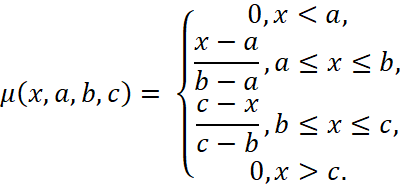
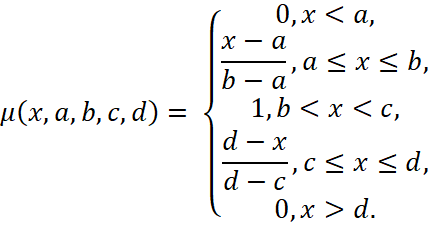
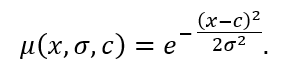
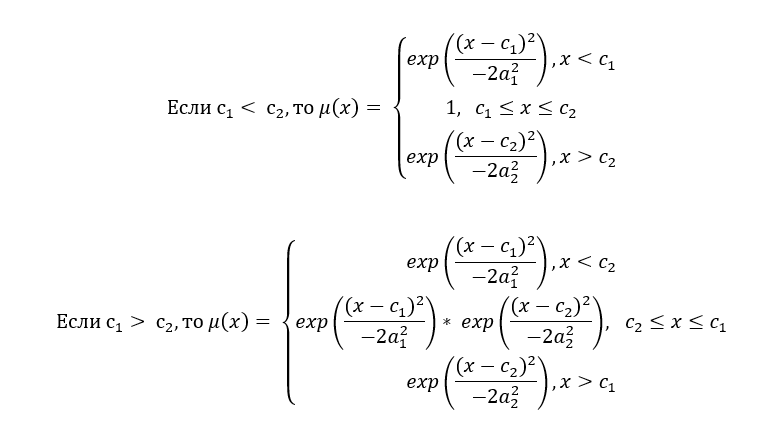 Двусторонняя функция принадлежности Гаусса является комбинацией двух простых функций принадлежности Гаусса:
Двусторонняя функция принадлежности Гаусса является комбинацией двух простых функций принадлежности Гаусса: